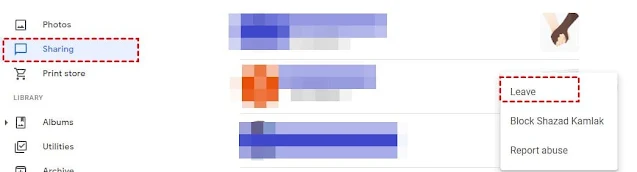Cómo dejar de compartir Google Fotos con alguien
Ya no quiero compartir mis fotos de Google y no encuentro la opción para dejar de compartir mis álbumes, ¿cómo lo consigo? Por favor, ayúdame a salir de este problema, gracias de antemano.
- Pregunta de support.google.com
Google Photos es un servicio de almacenamiento de fotos y videos desarrollado por Google. Ofrece almacenamiento ilimitado gratuito para fotos de hasta 16 megapíxeles y videos con una resolución de hasta 1080p antes, pero ahora el almacenamiento ilimitado se ha descontinuado.
Tiene 15 GB de espacio de almacenamiento gratuito en la nube, que se comparte con Google Drive y Gmail. A veces, es posible que deba dejar de compartir Google Fotos con otras personas para mantener sus archivos seguros.
{getCard} $type={post} $title={Recomendado}
¿Cómo hacerlo eventualmente? Consulte las siguientes soluciones para eliminar el acceso a sus álbumes de Google Photos y resuelva sus dudas: ¿dejar de compartir mi álbum de Google Photos eliminará el acceso para todos?, Si dejo de compartir, ¿otros podrán seguir viendo las fotos que ya han visto?
Vamos a verlo.
Cómo dejar de compartir Google Fotos con alguien en la computadora
Aquí encontrará 3 formas efectivas de dejar de compartir Google Photos en la web y encontrar la mejor para deshabilitar el uso compartido de fotos.
Forma 1. Eliminar persona de tu álbum compartido de Google Fotos
Si compartiste un álbum de Google Fotos con otras personas y solo quieres dejar de compartir Google Fotos con alguien, puedes eliminar directamente a esa persona de tu uso compartido, así es como funciona:
1. Inicie sesión en su cuenta de Google y diríjase a la aplicación web Google Photos.
2. Toca Compartir en el lado izquierdo y, a continuación, haz clic para abrir el álbum que compartiste con otras personas.
3. Haga clic en el icono de enlace o en las personas compartidas debajo del nombre del álbum para abrir las opciones. Además, puede tocar el ícono de tres puntos en la parte superior derecha, luego elegir Opciones para abrir la misma ventana.
4. Desplácese hacia abajo para encontrar la sección PERSONAS, seleccione la persona con la que ya no desea compartir, toque el ícono de 3 puntos y elija Eliminar persona de la lista.
5. Presione Eliminar persona nuevamente para confirmar.
De esta manera, aún puede compartir el álbum de Google Fotos con otras personas, excepto con la persona que ha eliminado.
{getCard} $type={post} $title={Recomendado}
Forma 2. Eliminar socio del uso compartido de socios
Si usaste Partner Sharing para compartir Google Fotos con otros, puedes eliminar Partner Sharing para dejar de compartir con alguien, aquí está:
1. Inicie sesión en su Google Photos en el navegador.
2.Pulsa Compartir y, a continuación, pulsa Compartir socio.
3. Después de eso, toque el ícono de 3 puntos en la parte superior derecha y elija Configuración.
4. Pulsa Eliminar socio.
5. Presione Eliminar para confirmar.
Después de eso, la otra persona que ha eliminado ya no puede acceder a sus fotos y videos, y usted tampoco puede acceder a sus fotos y videos.
{getCard} $type={post} $title={Recomendado}
Forma 3. Deja el álbum para evitar que otros compartan contigo
Si alguien sigue compartiendo archivos contigo sin tu permiso, lo que te molesta mucho, puedes dejar el álbum compartido de Google Fotos de esta manera:
1. Inicia sesión en tu cuenta de Google Fotos.
2. Toca Compartir a la izquierda y, a continuación, busca el álbum compartido contigo.
3. Toque el icono de tres puntos y elija Salir de la lista para dejar de compartir.
Cómo dejar de compartir Google Fotos en iPhone
Para dejar de compartir Google Fotos en tu iPhone con otras personas, sigue estos pasos:
1. Inicie la aplicación Google Photos en su iPhone.
2. Toque la pestaña "Álbumes" en la parte inferior de la pantalla para ver sus álbumes. Desplázate o busca el álbum que quieres dejar de compartir.
3. Toque el álbum compartido para abrirlo. En la esquina superior derecha de la pantalla, toque el icono de tres puntos (más opciones).
4. En el menú que aparece, seleccione "Opciones para compartir".
5. Verás una lista de las personas con las que compartes el álbum. Para dejar de compartir con alguien, toque su nombre y luego toque "Eliminar".
6. Una vez que haya eliminado a todas las personas con las que desea dejar de compartir, toque "Listo" o "Guardar" para confirmar los cambios.
{getCard} $type={post} $title={Recomendado}
Cómo desactivar el uso compartido de fotos en Android
Para dejar de compartir Google Fotos con alguien en sus dispositivos Android, estos son los pasos detallados que puede seguir:
1. Abra la aplicación Google Photos en sus dispositivos Android.
2. Toque el icono de su perfil en la parte superior derecha, luego elija "Configuración de fotos" en el menú.
3. Seleccione Compartir socio y luego presione "Eliminar socio" en la parte inferior.
4. Pulsa Eliminar para dejar de compartir Google Fotos con alguien.
¿Cómo dejar de compartir Google Fotos con alguien en una computadora, Android o iOS? A partir de las soluciones anteriores, verifique las instrucciones correctas para dejar de compartir Google Photos con otros para mantener la privacidad de sus fotos y videos.